Come abilitare Camera2API ed EIS su Xiaomi Mi A1 [Nessun root richiesto]
Suggerimenti E Trucchi Per Android / / August 05, 2021
Ora puoi utilizzare Google cam AKA Gcam sul tuo Xiaomi Mi A1. Sì, tutto quello che devi fare è abilitare camera2API. Aggiungendo la ciliegina alla torta si può anche abilitare l'EIS (Electronic Image Stabilization). Ancora una volta, rendendo tutto più semplice, non è necessario eseguire il root del tuo Xiaomi Mi A1. Sembra interessante vero??? 1 Quindi continua a leggere. Per poter eseguire Gcam, è necessario abilitare camera2API. Camera2 non è altro che un file Interfaccia di programmazione applicazioni accorciato come API. Ciò che fa è che consente agli sviluppatori di accedere a determinate sezioni del software del dispositivo. Come suggerisce il nome, Camera2API è stato effettivamente introdotto da Google. È presente da quando Google ha rilasciato Android 5.0 Lollipop. Il suo scopo era fornire un supporto avanzato per la fotocamera.
In termini più semplici, se abilitiamo Camera2API, otterremo una migliore qualità delle immagini, supporto per la registrazione video HD, frame rate elevato ecc. Di solito si potrebbe pensare che l'accesso al livello di superutente e le modifiche nascoste (in questo caso abilitando camera2API) richiedano il root. Puoi abilitare camera2API senza accesso root grazie allo sviluppatore
AridaneAM. Abbiamo discusso due metodi di seguito per abilitare Camera2API. Si può abilitare camera2API utilizzando lo strumento creato dallo sviluppatore. In alternativa, si può anche utilizzare il metodo ADB Fastboot per installare questa mod. Entrambi i passaggi sono stati discussi di seguito.Mi A1 è l'ultimo smartphone dell'OEM cinese alimentato da Xiaomi Google. Questo dispositivo è un prodotto di AndroidOne Progetto che fornisce un'esperienza Android di serie agli utenti con un budget di fascia media. Il telefono funziona con Android 7.1.2 di serie Torrone. Alimentato dal processore octa-core Qualcomm Snapdragon 625 da 2 GHz, viene fornito con 4 GB di RAM. Offre 64 GB espandibili di memoria interna. Xiaomi Mi A1 racchiude una fotocamera principale da 12 megapixel sul retro e una fotocamera frontale da 5 megapixel.
Di seguito abbiamo il tutorial completo per abilitare Camera2API e anche EIS su Xiaomi MiA1. Abbiamo fornito i collegamenti per il download per lo strumento Gcam e altri scaricabili.
Come abilitare Camera2API ed EIS su Xiaomi Mi A1 e installare Gcam
Prima, andando verso la fase di modding, tieni presente quanto segue,
Prerequisiti
- Assicurati che il tuo dispositivo abbia il 70-80% di carica della batteria.
- Questo processo e gli strumenti sono esclusivamente per Xiaomi MiA1. Non utilizzarli su altri dispositivi.
- Installa i driver USB per il tuo dispositivo.
- Devi installa ADB Fastboot sul tuo Mi A1.
- Devi sbloccare il bootloader del tuo dispositivo. Ciò potrebbe cancellare tutti i dati dal tuo dispositivo.
- Fai un backup dei dati del tuo telefono.
- GetDroidTips non sarà responsabile se il tuo dispositivo si rompe o si danneggia durante questo processo.
Abilita Camera2API, EIS e Gcam utilizzando il debug USB
Prima di tutto, devi scaricare Gcam Tool.
- Strumento GCam per abilitare Camera2API | Scarica
Ecco i passaggi che utilizzano lo strumento. Segui attentamente i passaggi.
- Devi abilitare il debug USB attivando la modalità sviluppatore.
- Vai al dispositivo Impostazioni> Sistema> Informazioni sul telefono> Numero build
- Tocca il numero di build 7 volte consecutivamente. Quindi visualizzerà DeveloperOption abilitato

- Di nuovo vai al dispositivo Impostazioni> Sistema> Opzioni sviluppatore. Toccalo
- Ora scorri verso il basso per trovare l'opzione Debug USB.

- Abilita il debug USB.
- Ora collega il tuo dispositivo al PC utilizzando il cavo USB.
- Scarica il file zip dello strumento Gcam dal link sopra ed estrailo.
- Apri la cartella "Mi A1 GCam" ed esegui il file .exe.

- Vedrai alcune opzioni. Tocca il file "Abilita HAL3 EIS e installa" opzione per abilitare Camera2API ed EIS su Xiaomi Mi A1.
- Selezionare "Sì / OK" quando viene visualizzato il popup Consenti debug USB.

- Ora il dispositivo si riavvierà automaticamente e lo strumento abiliterà l'API.
Questo è tutto. Ora puoi eseguire la Gcam sul tuo Xiaomi Mi A1. Passiamo ora al secondo metodo.
Come abilitare Camera2API utilizzando il metodo Fastboot
In questo metodo, è necessario avviare temporaneamente il dispositivo in modalità di ripristino TWRP. Quindi devi fornire alcuni comandi del prompt dei comandi per abilitare Camera2API su Xiaomi MiA1.
Per prima cosa, devi scaricare la TWRP Recovery.
- Ultimo recupero TWRP per Xiaomi Mi A1 | Scarica
Passaggi per abilitare Camera2API
- Scarica l'ultima versione di ripristino TWRP in qualsiasi cartella sul tuo PC
- Vai a quella cartella e nello spazio aperto, tieni premuto MAIUSC + clic destro.
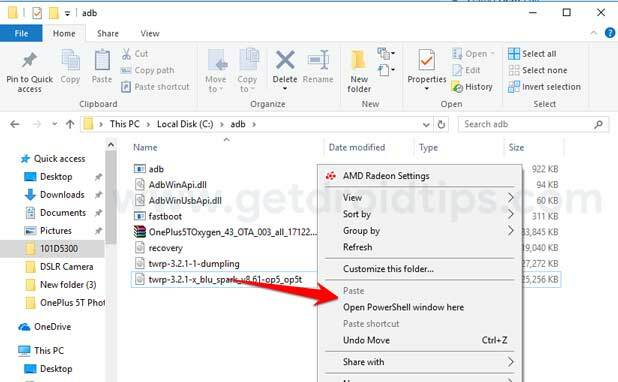
- Fare clic su Seleziona "Apri la finestra di PowerShell qui ".
- Ora spegni completamente il tuo Xiaomi Mi A1.
- Tenere il Volume giù + pulsante di accensione contemporaneamente per accedere alla modalità Fastboot.
- Ora collega il tuo dispositivo al PC usando un cavo micro USB.
- Ora emetti il seguente prompt dei comandi per sbloccare il bootloader.
sblocco oem fastboot
- Devi avviare temporaneamente il tuo dispositivo su TWRP. Dai il seguente comando.
Fastboot boot recovery-3.2.1-1
- Qui il dispositivo si avvierà in questo passaggio.
- Successivamente, per rilevare il tuo dispositivo, inserisci il seguente comando.
dispositivi adb
- Per eseguire la shell, dai il seguente comando.
adbconchiglia
- Ora per abilitare Camera2API ed EIS su Mi A1, dai il seguente comando.
setprop persist .camera. HAL3. Abilitato 1. setprop persist .camera. EIS. Abilitato 1
- Per uscire dalla shell e riavviare in modalità Fastboot, eseguire il seguente comando.
adb riavvia il bootloader
- Nella fase finale, immetti il seguente comando per bloccare il bootloader e riavviare il dispositivo.
blocco oem fastboot. riavvio rapido
Quindi è tutto quello che devi fare. Ora hai abilitato con successo Camera2API sul tuo xiaomi MiA1.
Seguire GetDroidTips per tutti gli strumenti, i suggerimenti e i tutorial più recenti per i tuoi smartphone Android.
fonte
Swayam è un blogger tecnologico professionista con master in applicazioni per computer e ha anche esperienza con lo sviluppo di Android. È un convinto ammiratore del sistema operativo Android Stock. A parte i blog tecnologici, ama giocare, viaggiare e suonare / insegnare la chitarra.
![Come abilitare Camera2API ed EIS su Xiaomi Mi A1 [Nessun root richiesto]](/uploads/acceptor/source/93/a9de3cd6-c029-40db-ae9a-5af22db16c6e_200x200__1_.png)

